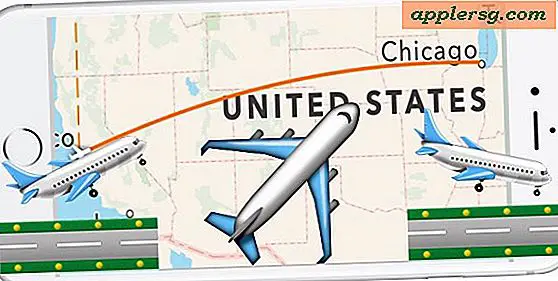Sådan nulstilles Mac OS X Dock til standard ikonsæt
![]()
Første gang du logger på en ny brugerkonto, start en frisk Mac eller en ren Mac OS X-installation, vil du blive præsenteret med et standard Dock-valg uden nogen tilpasninger, som omfatter en række apps afhængigt af Mac-hardware og hvilken software er installeret
Et almindeligt standard Mac OS X Dock-ikonsæt vil omfatte programmer som Launchpad, Safari, iTunes, Kalender, Kontakter, Sider, Keynote, Numbers, Photos, iMovie, Mail, Messages og de andre præ-bundne apps, som Mac følger med.
Brugere er som regel hurtige til at tilpasse deres Docks med deres egne app valg, men hvis du nogensinde vil nulstille Dock til standardtilstanden og starte på ny, kan du til enhver tid gøre det ved at bruge en standardkommando.
Nulstil Mac Dock til standard tilstand og standard ikoner i Mac OS X
- Start Terminal og indtast følgende kommandosyntax:
- Tryk på Return-tasten, og du vil opdage, at Dock vil stoppe og genstarte sig selv i standardtilstanden med standardikonvalg
defaults delete com.apple.dock; killall Dock
Nu hvor du har standard Dock igen, kan du tilpasse den som du ønsker og starte fra bunden.
![]()
I det væsentlige alt det her er at slette eventuelle Dock-indstillinger, som du har, som omfatter alt fra de appikoner, der er inkluderet i Dock selv, til ikonstørrelsen, til placeringen af Dock på skærmen, uanset om det automatisk skjuler sig selv og selvfølgelig nogen anden Dock indhold.
Hvis du gør dette, kan du også være interesseret i at nulstille Launchpad på Mac også. Det kræver også en standardkommandostreng, da Mac OS X ikke tilbyder den samme "Reset Home Screen Layout" valgmulighed, som iOS gør, hvilket ville udføre det tilsvarende af begge disse tricks på den mobile side af ting.